
GameViewer是一款由网易出品的远程控制软件,专为游戏玩家设计,能够实现手机对电脑、电脑对电脑的多端远程操作控制。GameViewer可以满足了诸如远程控制电脑、远程玩游戏这样的需求。

GameViewer免费下载使用说明
GameViewer 远程目前是一款全功能完全免费使用的软件,最高支持 4K 分辨率的画质以及 144Hz 的刷新率,不仅能满足玩游戏的需求,办公场景下更不在话下。
GameViewer主要功能
1、多平台支持:GameViewer支持Windows、macOS、安卓和iOS操作系统,能够实现跨平台的远程控制。
2、低延迟与高清画质:GameViewer提供超低延迟和4K蓝光高清画质(高达4K蓝光画质、144高刷新率的高清画质),确保远程操控时的流畅体验。
3、键鼠模拟与多点触控:支持键鼠模拟、多点触控、外接键鼠和手柄,满足不同游戏的需求。
4、按键映射与自定义:内设按键映射云方案,支持玩家根据自身游玩习惯自定义按键位置,提供专属键位方案。
5、远程游戏与办公:GameViewer不仅适用于远程游戏,还支持远程办公和远程协助等场景,方便用户在不同设备间无缝切换。
6、简洁界面与流畅操作:界面简洁,操作流畅,无广告干扰,提升用户体验。
7、免费使用:目前处于免费内测阶段,所有功能完全免费使用,无任何限制。
8、安全性强:控制端和被控端均可解除远控,确保使用过程中的安全性。
GameViewer安装步骤
下载安装:
前往GameViewer的官方网站下载最新版本的GameViewer应用。
在所使用的设备上(如手机、平板、Mac等)安装GameViewer应用。
安装MuMu模拟器:
如果你打算通过MuMu模拟器玩游戏,可以先下载并安装最新版的MuMu模拟器。
GameViewer使用步骤
登录账号:
在安装好GameViewer后,需要在所有设备上登录同一个游戏账号。这样可以确保你能够顺利地在不同设备间切换并控制游戏。
远程控制:
打开GameViewer应用,选择“远程控制”模式。
在手机、平板或Mac上,通过GameViewer应用连接到你想要控制的电脑。此时,你可以看到电脑屏幕上的内容,并通过触摸屏或键盘鼠标进行操作。
游戏串流:
如果你使用的是MuMu模拟器,可以通过GameViewer将手机屏幕映射到电脑上,实现手机与电脑的同步操作。这样,你可以在手机上进行游戏操作,而游戏画面则显示在电脑上。
支持多种游戏,包括《魔兽世界》等大型游戏,可以实现高清、低延迟的游戏体验。
额外功能:
GameViewer还支持蓝牙键鼠、手柄直连功能,你可以通过这些外设来提高操作的便捷性和舒适度。
GameViewer还支持手柄识别功能,可以将手柄连接到手机,并通过手机控制手柄信号传送到电脑端。
GameViewer注意事项
确保所有设备处于同一局域网内,以保证连接的稳定性。
GameViewer支持多平台使用,包括Windows、macOS、安卓和苹果设备。
易次元官网入口,一个面向喜欢二次元文化、互动小说和漫画的用户
Microsoft Remote Desktop:允许用户从远程位置访问和控制Windows桌面的软件
轻松传官网:一个多功能的文件传输和共享工具,支持文件/文本/视频
rustdesk官网:从TeamViewer、向日葵切换到RustDesk,快速开源远程访问工具
标签: GameViewer, 网易出品, 远程控制软件
上面是“电脑远程玩游戏控制工具——GameViewer远程(网易出品)”的全面内容,想了解更多关于 IT知识 内容,请继续关注web建站教程。
当前网址:https://m.ipkd.cn/webs_16213.html
声明:本站提供的所有资源部分来自互联网,如果有侵犯您的版权或其他权益,请发送到邮箱:admin@ipkd.cn,我们会在看到邮件的第一时间内为您处理!

 豆包大模型1.6-vision:支持Responses API,能自主调用工具如定位/剪裁/点选/画线等
豆包大模型1.6-vision:支持Responses API,能自主调用工具如定位/剪裁/点选/画线等 v-for遍历v-model赋值
v-for遍历v-model赋值 中国土地市场网官网首页入口
中国土地市场网官网首页入口 分析小红书优质笔记的写法
分析小红书优质笔记的写法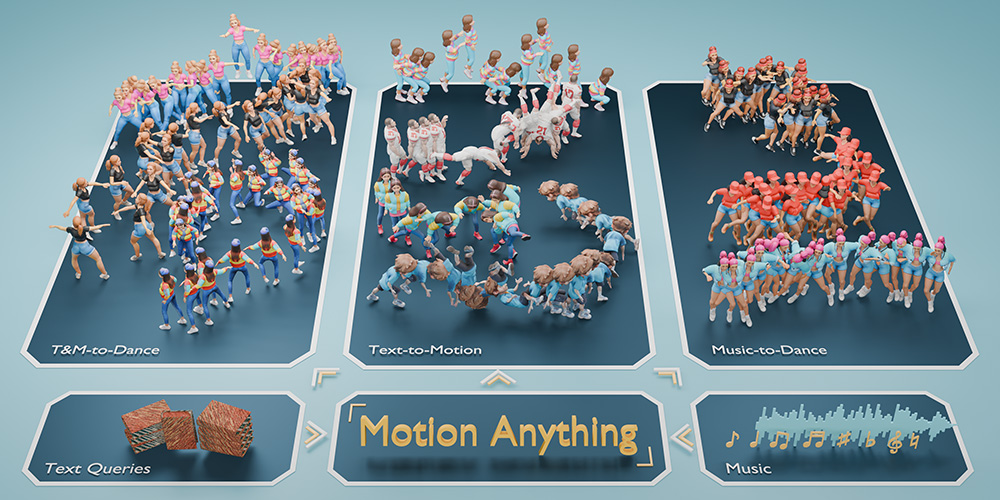 一款由腾讯京东悉尼大学等机构联合推出的多模态运动生成框架——Motion Anything
一款由腾讯京东悉尼大学等机构联合推出的多模态运动生成框架——Motion Anything